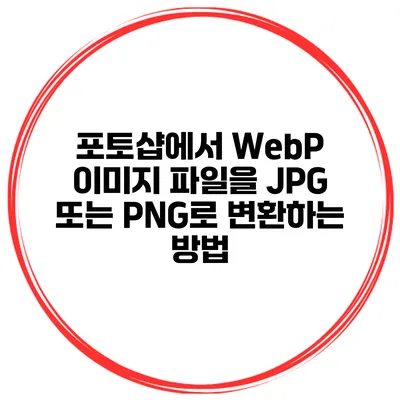포토샵에서 WebP 이미지 파일을 JPG 또는 PNG로 변환하는 방법
이미지 파일 형식은 웹에서 매우 중요합니다. 특히, WebP 포맷은 뛰어난 압축률과 품질을 제공하여 최근 많이 사용되지만, 모든 소프트웨어가 이 포맷을 지원하는 것은 아닙니다. 그럼에도 불구하고 포토샵을 사용하여 이러한 WebP 이미지를 JPG 또는 PNG 형식으로 쉽게 변환할 수 있습니다. 이번 포스팅에서는 이 과정을 자세히 설명드릴게요.
✅ 다양한 이미지 형식 변환의 비밀을 알아보세요.
WebP 이미지란?
WebP는 구글에서 개발한 이미지 파일 형식으로, 웹 환경에서의 속도와 품질을 중시합니다. JPEG보다 더 나은 품질을 제공하면서 파일 크기는 작기 때문에 현대 웹에서 많이 채택되고 있어요. 특히, WebP 포맷은 이미지의 재질을 손실하지 않고 압축할 수 있다는 점에서 매력적이에요.
WebP 이미지의 장점
- 압축 효율성: JPEG보다 25-34% 더 작은 파일 사이즈.
- 투명성 지원: PNG와 같은 형식에서도 투명도를 지원할 수 있어요.
- 애니메이션 지원: GIF 대체용으로도 사용할 수 있는 장점이 있어요.
하지만 모든 프로그램이 WebP를 지원하지 않기 때문에, 이를 다른 포맷으로 변환할 필요가 생기기 마련입니다.
✅ 다양한 이미지 파일 형식의 차이를 알아보세요!
포토샵으로 WebP 이미지 변환하기
1단계: 포토샵 열기 및 WebP 파일 불러오기
가장 먼저 포토샵을 실행한 후, 변환하고자 하는 WebP 파일을 불러오세요.
- 포토샵을 실행합니다.
- 상단 메뉴에서 파일 → 열기를 클릭합니다.
- WebP 파일 형식을 선택하고 열어주세요.
2단계: 파일 형식 선택하여 저장하기
WebP 파일이 열린 후, JPG 또는 PNG 형식으로 저장하는 과정입니다.
- 파일 메뉴로 가서 다른 이름으로 저장을 선택합니다.
- 저장 형식에서 JPG 또는 PNG를 선택하세요.
- 파일 이름을 입력하고 저장 버튼을 클릭합니다.
JPG와 PNG의 차이점
| 형식 | 장점 | 단점 |
|---|---|---|
| JPG | 파일 사이즈가 작음 | 손실 압축으로 품질 저하 |
| PNG | 무손실 압축으로 고품질 | 파일 사이즈가 큼 |
3단계: 옵션 조정하기
저장 과정에서는 몇 가지 옵션을 조정할 수 있어요.
JPG 경우
- 품질 슬라이더 조정: 품질이 높을수록 파일 크기가 커집니다.
- 메타데이터 포함 여부 선택.
PNG 경우
- 투명도 유지 여부 선택.
- 색상 모드 조정 가능.
✅ WebP에서 JPG 또는 PNG로의 변환 방법을 지금 바로 알아보세요!
후처리 및 추가 팁
변환 후, 이미지를 필요에 맞게 조정해야 할 경우가 있습니다. 포토샵의 도구를 활용해보세요!
- 자르기: 불필요한 영역을 제거하여 이미지 크기를 줄이세요.
- 색상 조정: 색상 다양성을 위해 드롭다운 메뉴에서 이미지 → 조정을 선택합니다.
이 외에도 포토샵의 다양한 필터와 효과를 사용하여 이미지 품질을 한층 높일 수 있습니다.
- 필터 사용 예: 세피아 효과, 흑백 변환 등.
결론
WebP 이미지를 JPG 또는 PNG로 변환하는 과정은 생각보다 간단해요. 포토샵을 사용하면 몇 단계만 거치면 쉽게 변환할 수 있습니다. 이러한 변환 과정을 통해 다양한 플랫폼에서 호환성을 높이고 이미지 품질 또한 개선할 수 있죠. 이제 여러분도 직접 시도해보시고, 이미지 변환의 유용성을 경험해보세요!
이미지 파일 변환은 웹 디자이너 및 콘텐츠 제작자에게 필수적인 기술입니다. 다시 한번 강조드리지만, 포토샵을 이용하면 변환이 어렵지 않아요.
추가적으로 다른 이미지 포맷 및 변환 프로그램에 대한 경험도 나누고 싶다면 댓글로 알려주세요! 여러분의 경험담을 듣는 것도 재미있을 것 같아요.
자주 묻는 질문 Q&A
Q1: WebP 이미지란 무엇인가요?
A1: WebP는 구글에서 개발한 이미지 파일 형식으로, 웹에서 속도와 품질을 중시하며 JPEG보다 더 나은 품질과 작은 파일 크기를 제공합니다.
Q2: 포토샵에서 WebP 이미지를 JPG 또는 PNG로 변환하는 과정은 어떤가요?
A2: 포토샵을 실행한 후 WebP 파일을 열고, ‘파일’ 메뉴에서 ‘다른 이름으로 저장’을 선택하여 JPG 또는 PNG 형식을 선택한 다음 저장하면 됩니다.
Q3: JPG와 PNG의 차이점은 무엇인가요?
A3: JPG는 파일 사이즈가 작지만 손실 압축으로 품질이 저하될 수 있으며, PNG는 무손실 압축으로 고품질을 유지하지만 파일 사이즈는 큽니다.